Asistentul de accesibilitate vă ajută să vă faceți accesibile fișierele pentru toată lumea. Veți afla cum să utilizați Asistentul de accesibilitate și notificările pe pânză pentru a verifica documentul pentru a vedea dacă există probleme de accesibilitate.
În acest subiect
Obțineți notificări despre problemele de accesibilitate în documentul Word în timp ce scrieți
Primiți notificări în timp real despre problemele de accesibilitate în timp ce lucrați la un document Word, astfel încât să le puteți remedia în mod corespunzător.
Funcția notificări pe pânză vă anunță când există probleme de accesibilitate, cum ar fi culoarea textului greu de citit cu raport de contrast scăzut sau imaginile fără descrieri.
-
Pentru a verifica accesibilitatea documentului, apăsați Alt+R pentru a extinde fila Revizuire .
-
Apăsați tasteleA+1 pentru a deschide meniul vertical Verificare accesibilitate din grupul Accesibilitate.
-
Apăsați pe A pentru a selecta opțiunea Verificare accesibilitate pentru a verifica notificările privind problemele de accesibilitate.
Pentru a afla mai multe despre Asistentul de accesibilitate, consultați Îmbunătățirea accesibilității în documente cu Asistentul de accesibilitate.
Notificare pentru contrastul textului greu de citit
Atunci când culoarea textului nu contrastează corespunzător cu culoarea de fundal, veți fi avertizat printr-o pictogramă de accesibilitate.
-
Selectați pictograma accesibilitate de pe pânză. Aceasta deschide o fișă pop-up cu mai multe informații și o modalitate de a o remedia.
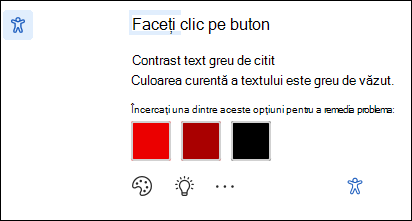
-
Pentru a remedia problema, navigați la modificările recomandate și selectați una.
Notă: De asemenea, puteți bifa caseta de selectare Remediere automată probleme similare pentru a remedia automat problemele similare.
-
Pentru a afla mai multe despre problemă și a face documentul mai accesibil, selectați pictograma Afișați sfatul de învățare.
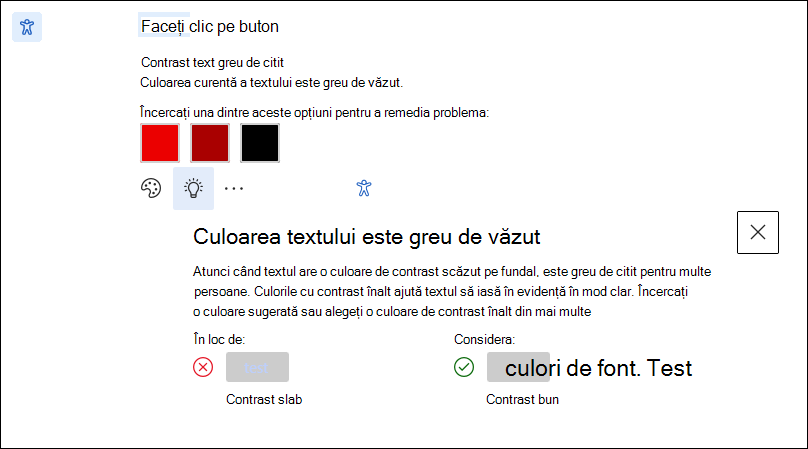
-
Pentru a ignora problema, selectați butonul Ignorare .
-
Selectațiopțiunea Mai multe culori de font pentru a încerca și a selecta alte opțiuni de culoare.
-
Pentru a dezactiva recomandările de accesibilitate, selectați opțiunea Mai multe. Apoi selectați Dezactivați recomandările de accesibilitate.
Notificare pentru textul alternativ lipsă
Atunci când imaginile nu au text alternativ, veți găsi pictograma de notificare a accesibilității pe marginea din stânga a documentului Word.
-
Navigați la pictograma accesibilitate și selectați-o și va apărea o fișă cu mai multe informații despre problemă și o modalitate de a o remedia.
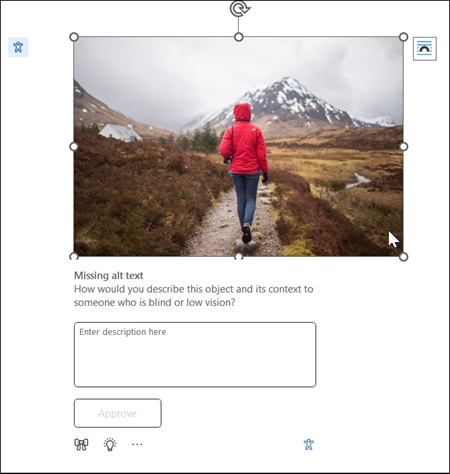
-
Furnizați un text alternativ imaginii sau pur și simplu aprobați un text alternativ generat automat dacă descrie cu precizie conținutul și scopul imaginii.
-
Pentru imaginile pur decorative care nu transmit informații esențiale, marcați-le ca decorative utilizând butonul pictogramă pentru a vă asigura că imaginile sunt ignorate în mod corespunzător de cititoarele de ecran, îmbunătățind accesibilitatea.
-
Pentru mai multe informații despre cum să scrieți text alternativ eficient, accesați Tot ce trebuie să știți pentru a scrie text alternativ eficient
Imposibil de localizat caracteristica?
Puteți să activați sau să dezactivați caracteristica utilizând opțiunea Setări de accesibilitate. Pentru a face acest lucru,
-
Din meniul panglicii, deschidețiOpțiuni fișier
-
Sub Accesibilitate, asigurați-vă că bifați opțiunea "Afișați opțiunile pentru crearea de documente accesibile".
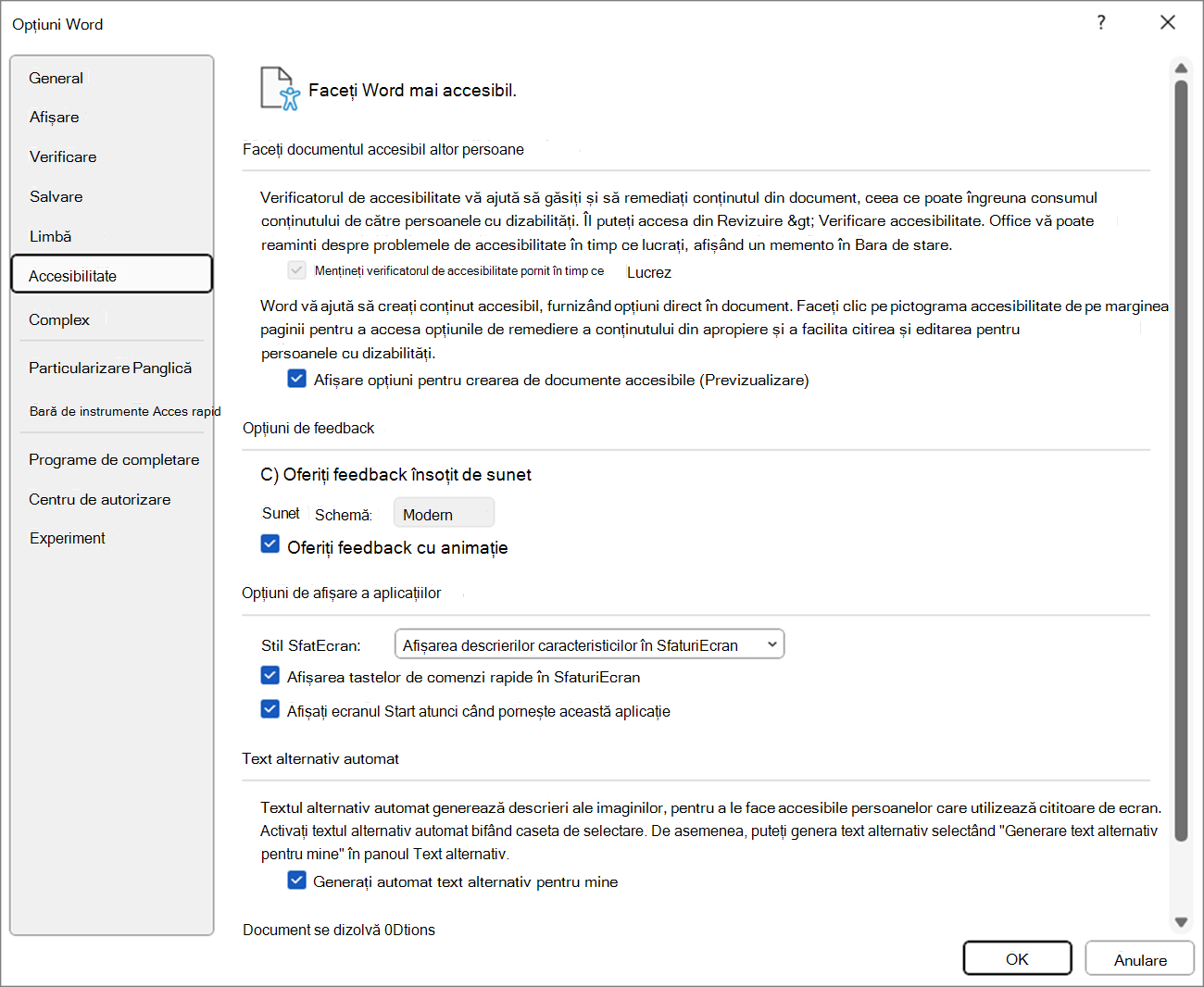
-
Selectați butonul OK pentru a actualiza setările.
Consultați și
Îmbunătățirea accesibilității în documente cu Asistentul de accesibilitate
Faceți documentele Word accesibile persoanelor cu dizabilități










